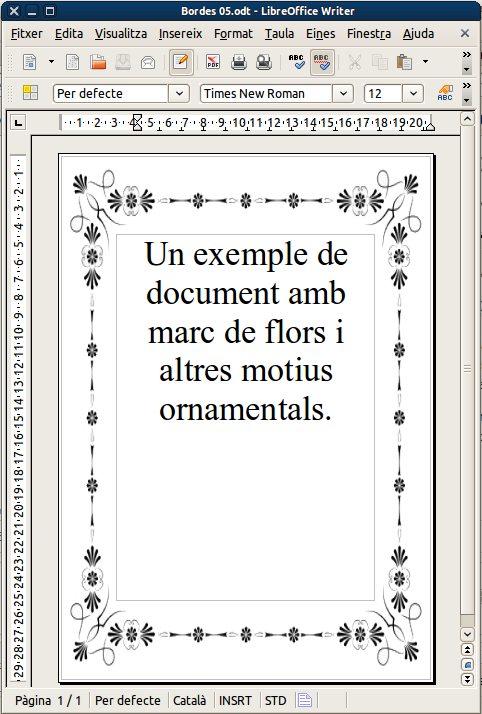Eines de l'usuari
Taula de continguts
Marcs Artístics amb LibreOffice
El LibreOffice no disposa d'una funció específica per a inserir marcs artístics a les pàgines dels documents, malgrat això tenim alguna estratègia que pot proporcionar un resultat molt satisfactori.
Per aconseguir un document amb un marc artístic, emprarem una imatge que servirà de fons de la pàgina i sobre aquesta imatge es definirà un marc de text on s'escriurà el text que es vol inserir a la pàgina.
Aconseguir el disseny del marc per a la pàgina
El primer pas serà aconseguir el marc que es voldrà fer servir a la nostra pàgina, podeu cercar un marc que us agradi a internet, o dissenyar un de propi.
Descarregar un marc d'internet
- Si s'opta per cercar un marc dels que es poden trobar a Internet, caldrà que amb el cercador es cerquin paraules com: bordure, bordes, marcos artísticos, …
- A la secció d'imatges de Google trieu com a eines de cerca les imatges més grans.
- Seleccioneu el vostre marc, clicant a la miniatura que es presenta.
- Un cop som a la pàgina de original, amb el botó secundari del ratolí trieu l'opció Anomena i desa la imatge.
- Deseu la imatge en una carpeta del vostre ordinador.
Crear el nostre propi marc
- Segons l'objectiu del vostre treball el marc pot ser de diferents estils, temàtiques, motius, més petits al voltant, més grans, en una zona, en un angle, …. El programa GIMP pot ser una eina molt adequada per al disseny de la vostra creació.
Preparar el marc per a la nostra publicació
- Amb l'ajut del GIMP es pot fer una petita manipulació de la imatge descarregada, per tal d'adaptar-la a les vostres necessitats: eliminació dels fons creant una transparència, modificació del marc, ….
Creació d'una transparència
Pot ser interessant eliminar el fons de les imatges JPG.
- Obriu el GIMP amb l'arxiu que conté el marc que voleu preparar.
- A la finestra de les capes, seleccioneu la capa de fons i cliqueu amb el botó secundari.
- Al menú que apareix seleccioneu l'opció Afegeix un canal alfa.
- Amb l'eina de selecció de regió continua (bareta màgica) seleccioneu el fons i a continuació l'esborreu.
- Deseu la imatge com a imatge de tipus png.
Inserir el marc al vostre document LibreOffice
Un cop obert el LibreOffice amb el document en el qual voleu posar el vostre marc artístic.
- Seleccioneu al menú Format | pàgina la secció Fons.
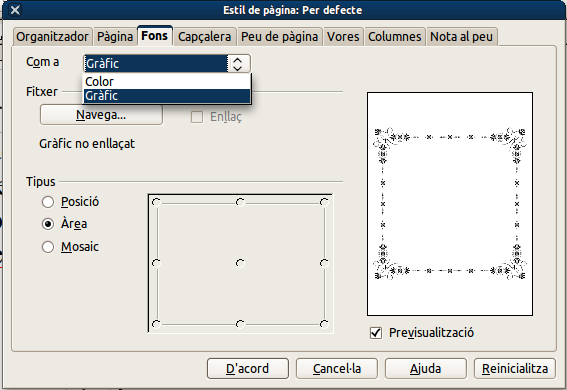
- Trieu el tipus de fons com a gràfics.
- A continuació premeu el botó Navega per localitzar el fitxer on es troba el vostre marc que ja teniu preparat.
- A la secció tipus de la finestra, seleccioneu l'opció Àrea el que farà el LibreOffice ocupi tot l'espai amb la vostra imatge.
- Podeu ajustar el marc tot el possible al full de paper, per això accediu a la secció pàgina i modifiqueu el marges per ajustar-los tot el possible.
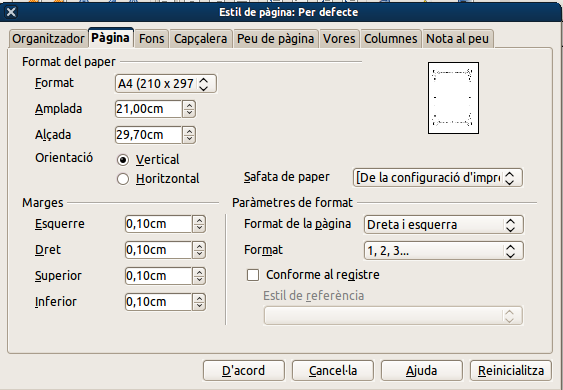
- En prémer el botó d'acord, es possible que LibreOffice us informi de que sobrepasseu els marges d'impressió. Podeu continuar endavant, encara que caldrà veure el resultat a la impressora, assegurant-vos que no es talla la imatge del marc.
- En tancar-se la finestra ja disposareu d'una pàgina amb el marc artístic que heu triat.
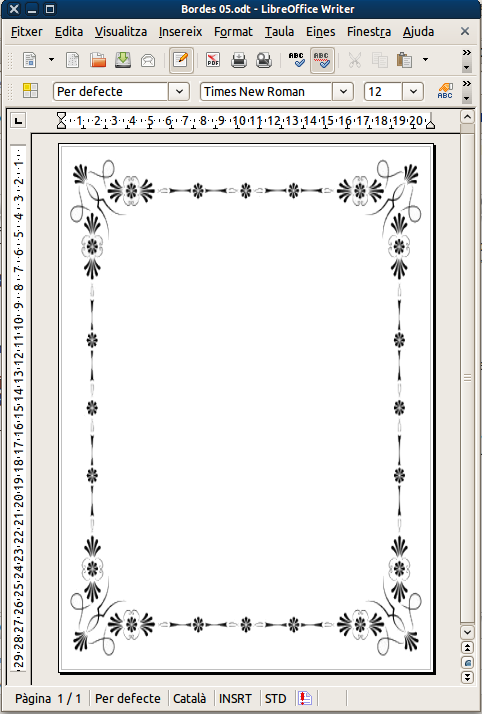
Inserir un marc de text
Donat que heu modificar els marges de la pàgina per ajustar el marc al full de paper, en escriure el text del document farà servir uns marges molt petits i fins i tot se sobreposarà al marc artístic, cal treballar amb un marc de text, per gestionar de manera satisfactòria la posició del text a la pàgina del document.
- Desplegueu el menú Insereix i seleccioneu l'opció marc.
- Ajusteu el marc a la posició i mides adequades per al document que esteu elaborant.